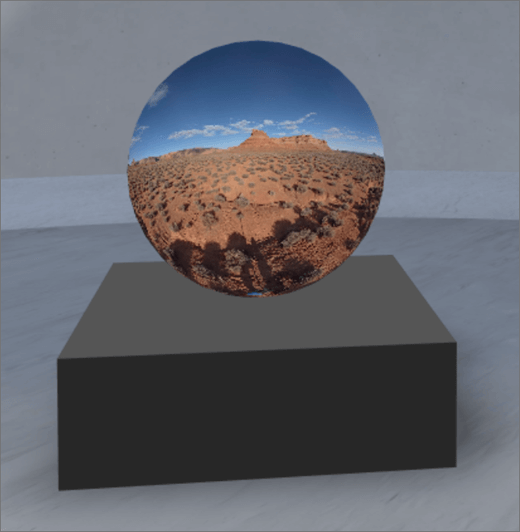
1. ako se ne nalazite u režimu uređivanja, u gornjem desnom delu prostora izaberite stavku Uredi.
2. na platnu, izaberite ikonu zaokružena + .
3. izaberite stavku 360 °.
4. Kliknite da biste postavili Veb segment bilo gde na strukturi (pod).
5. u birač datoteka izaberite datoteku slike 360 ° koju želite da koristite, a zatim izaberite stavku Otvori.
5. Izaberite Veb segment, a zatim izaberite ikonu olovke . Otvoriće se tabla sa svojstvima.
6. da biste promenili format slike, izaberite sliku koja se ne prikazuje ispravno?
-
Ako je kamera koju ste koristili za hvatanje slike 360 ° bila jednostruki fotoaparat koji je stavljen na platformu ili formaciju prstena da bi se napravio krug, izaberite Monoskopić. Ako je kamera koju ste koristili za hvatanje slike 360 ° bila dve kamere za svako polje prikaza, izaberite stavku Stereoskopic.

7. da biste odredili Početni prikaz, izaberite željene postavke za rotaciju slike.

8. (opcionalno) izaberite i unesite alternativni tekst.
9. (opcionalno) ako želite da se pojavi podijum ispod slike, izaberite stavku Prikaži podium. Da biste konfigurisali rastojanje između slike i podijuma, koristite klizač Visina od klizača.
10. izaberite stavku Sačuvaj kao radnu verziju ili Objavi.
Napomena: Za uputstvo za podešavanje veličine i postavljanja Veb segmenata, pogledajte članak Dodavanje i korišćenje veb segmenata u SharePoint prostoru.
Dodavanje radnji na 360 ° sliku
Radnje čine interaktivne Veb segmente. Možete da izaberete stavke Radnje tokom uređivanja Veb segmenta. Kada sačuvate svoj prostor kao nacrt ili ga objavite, postaju interaktivni. Dodavanje radnji je opcionalno.
1. dok uređujete, izaberite Veb segment slike 360 ° i izaberite ikonu olovke . Otvoriće se tabla sa svojstvima. Pomerajte se nadole do stavke Radnje.
2. izaberite stavku Dodaj radnju.
-
Kada izaberete Veb segment, dešava seRadnja "pokretanje".
-
Kada kliknete desnim tasterom miša (miš) ili pritisnete + hold (kontroler), pojavljuje se još radnji .
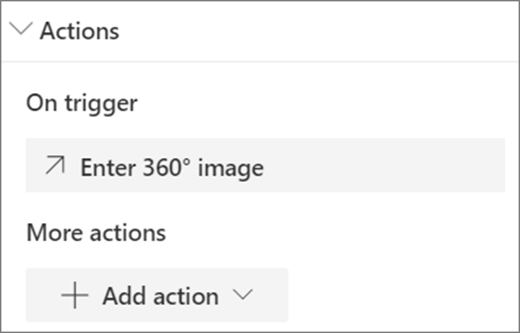
Napomena: Enter 360 ° je (zaključano) za radnju okidača za ovaj Veb segment. Da biste konfigurisali više radnji, izaberite stavku Dodaj radnju, a zatim stavku ... (tri tačke). Da biste ponovo naruиili radnje, prevucite ih u željeni redosled.
3. za više radnjiizaberite sledeće:
-
Veza ka drugom prostoru: otvara povezani SharePoint prostor).
-
Reprodukuj zvuk: reprodukuje priloženu zvučnu datoteku.
-
Veza ka stranici ili stavci: otvara povezani URL (na primer, SharePoint stranica, javna Veb lokacija).
4. (opcionalno) unesite Opis.
5. da biste isprobali radnje, izaberite stavku Sačuvaj kao radnu verziju ili Objavi.










